Cách thêm, đổi số điện thoại trên Facebook
Thêm số điện thoại vào tài khoản Facebook là một việc làm rất cần thiết để đảm bảo tính bảo mật cho tài khoản Facebook của bạn. Đồng thời, khi đổi số điện thoại mới, chúng ta cũng cần phải đổi số điện thoại đã cài đặt trước đó trên Facebook. Bài viết sau đây sẽ hướng dẫn bạn Cách thêm, đổi số điện thoại trên Facebook chỉ qua vài thao tác vô cùng đơn giản.
Vì sao nên cập nhật số điện thoại vào tài khoản Facebook?
Cập nhật số điện thoại vào tài khoản Facebook chính là cách để tăng thiết lập bảo mật cho tài khoản Facebook của bạn, giúp bạn lấy lại mật khẩu, xác minh danh tính, hạn chế bị mất tài khoản,... Khi có bất cứ sự thay đổi nào đối với tài khoản của bạn, Facebook sẽ gửi tin nhắn mã xác minh đến chính số điện thoại mà bạn đã lưu này.
Trong trường hợp mất hoặc đổi số điện thoại, các bạn cần thay đổi số điện thoại trên Facebook để đảm bảo an toàn cho tài khoản của bạn.
Cách thêm số điện thoại trên Facebook
Bước 1: Mở ứng dụng Facebook. Nhấp vào Biểu tượng 3 dấu gạch ngang ở góc trên phía bên tay phải giao diện. Kéo xuống tìm và chọn Cài đặt & quyền riêng tư. Chọn Cài đặt.
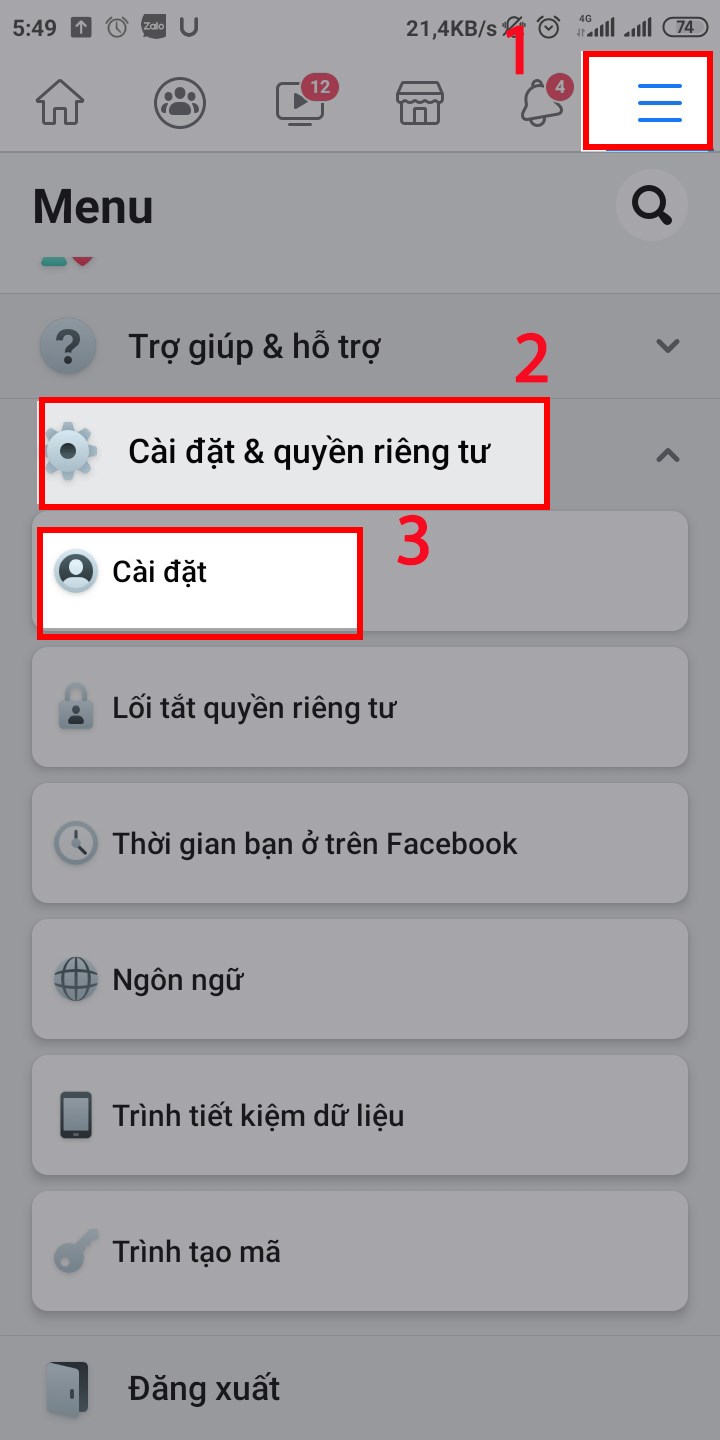
Bước 2: Chọn Thông tin cá nhân. Chọn Thông tin liên hệ.
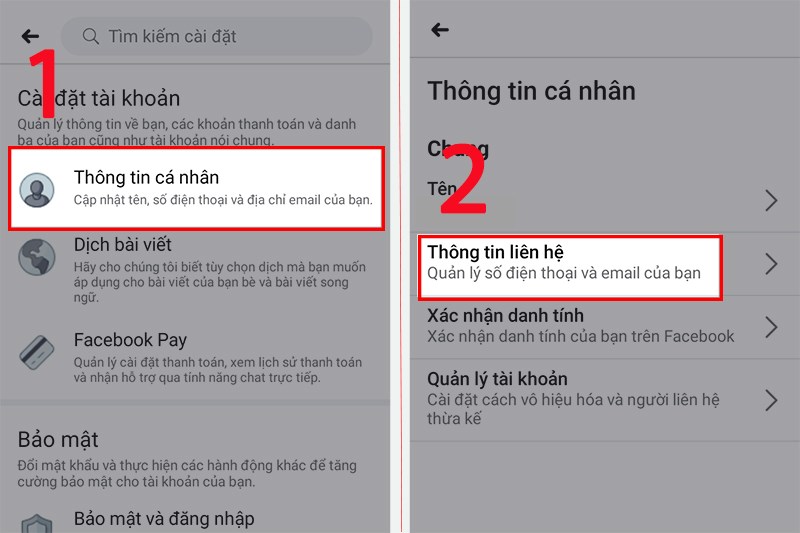
Bước 3: Chọn mục Thêm số điện thoại
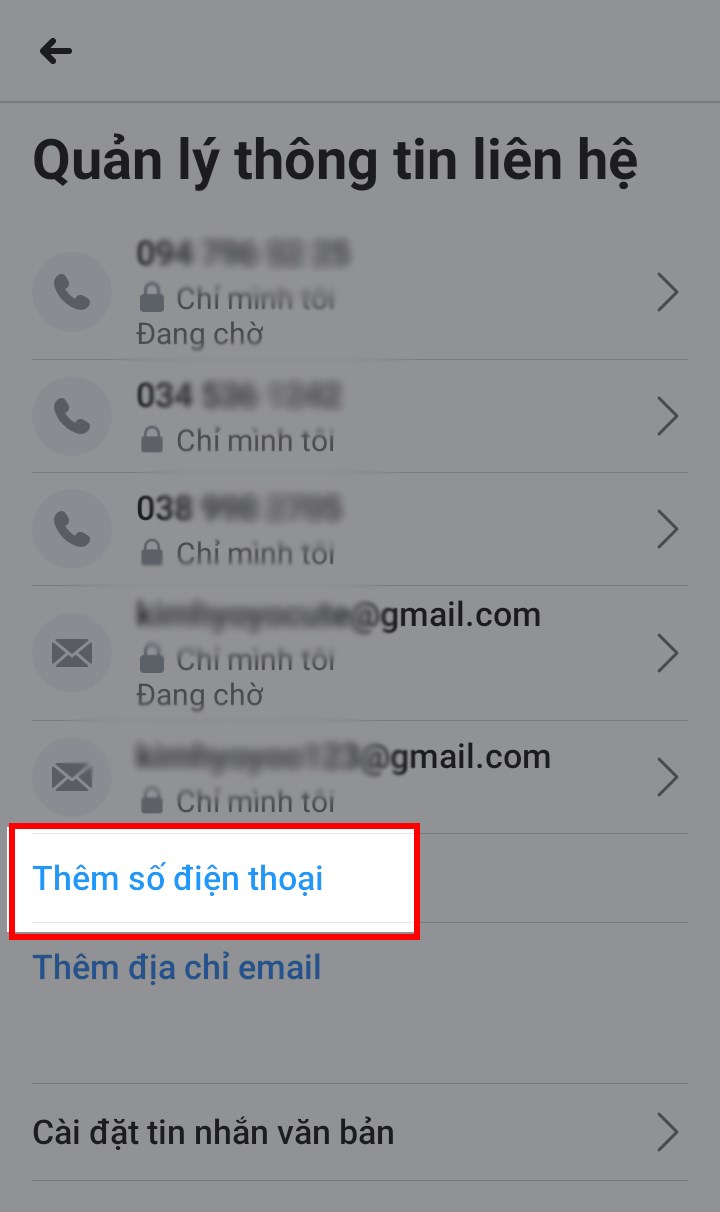
Bước 4: Lúc này giao diện màn hình sẽ hiện ra chỗ trống để bạn điền số điện thoại.
Điền số điện thoại mới bạn muốn thêm. Chọn Tiếp tục.
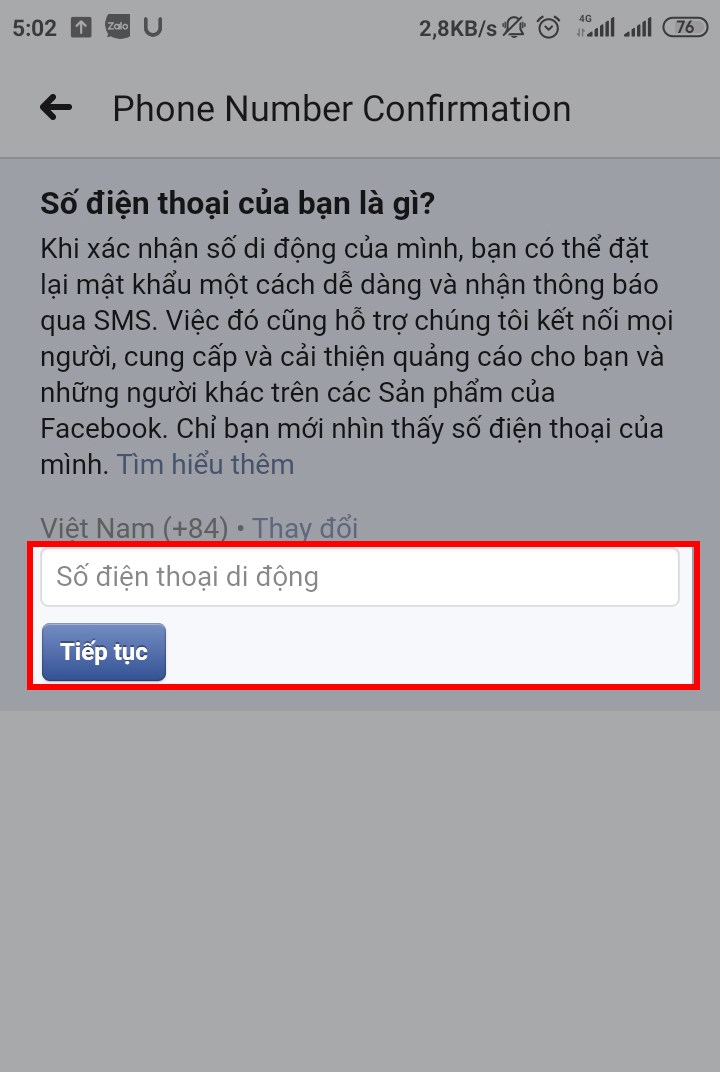
Bước 5: Ngay sau đó, Facebook sẽ gửi mã xác nhận vào số điện thoại bạn vừa nhập và yêu cầu bạn điền lại mã xác nhận trên để xác minh chính xác số điện thoại trên là của bạn.
Điền mã xác nhận nhận được vào ô trống yêu cầu. Chọn Xác nhận. Chọn Đóng.
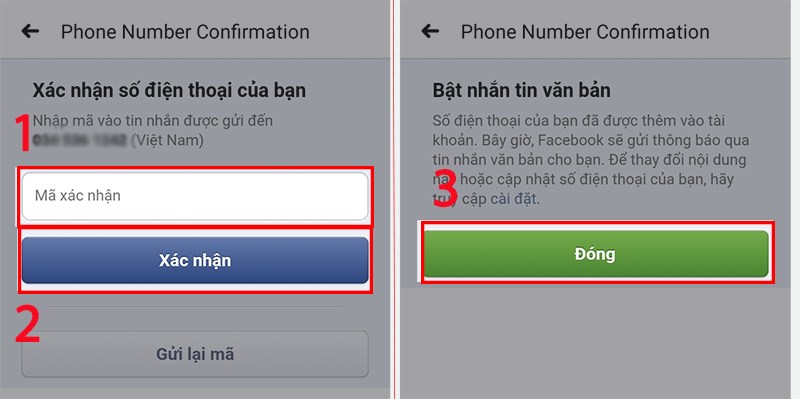
Vậy là số điện thoại của bạn đã được cập nhật thành công vào tài khoản Facebook rồi.
Cách đổi số điện thoại trên Facebook
Bước 1: Mở ứng dụng Facebook. Nhấp vào Biểu tượng 3 dấu gạch ngang ở góc trên phía bên tay phải giao diện. Kéo xuống tìm và chọn Cài đặt & quyền riêng tư. Chọn Cài đặt.
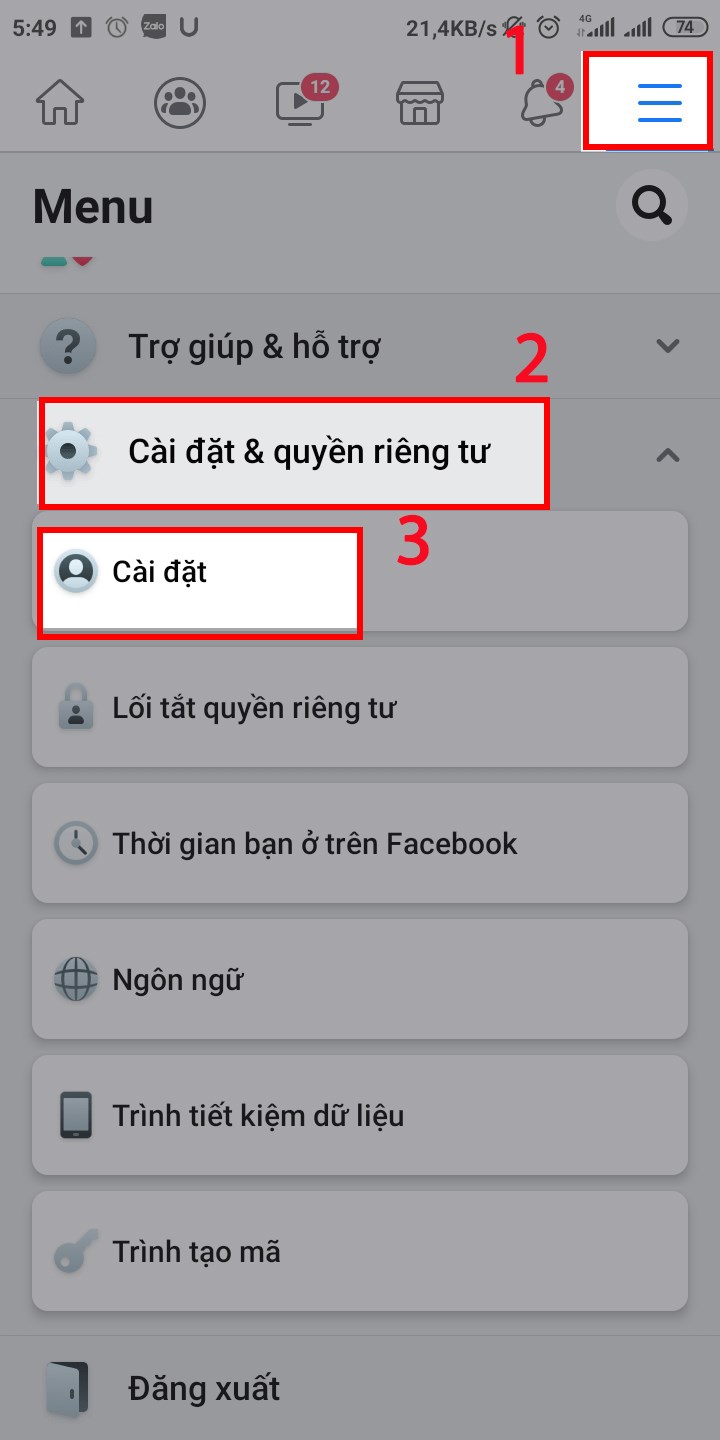
Bước 2: Chọn Thông tin cá nhân. Chọn Thông tin liên hệ.
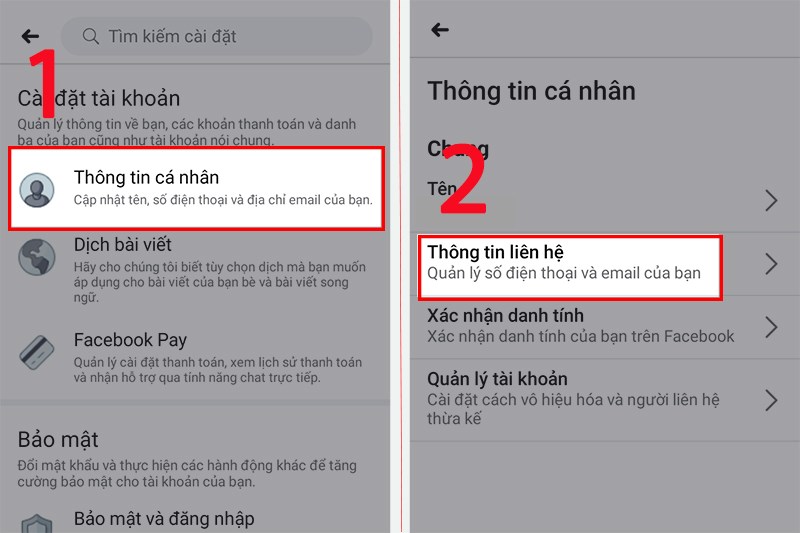
Bước 3: Tại giao diện này sẽ hiện ra những số điện thoại đã được liên kết với tài khoản của bạn. Bạn muốn đổi số điện thoại nào thì trước hết chúng ta cần phải Gỡ bỏ nó.
Chọn Số điện thoại bạn muốn gỡ. Chọn Gỡ.
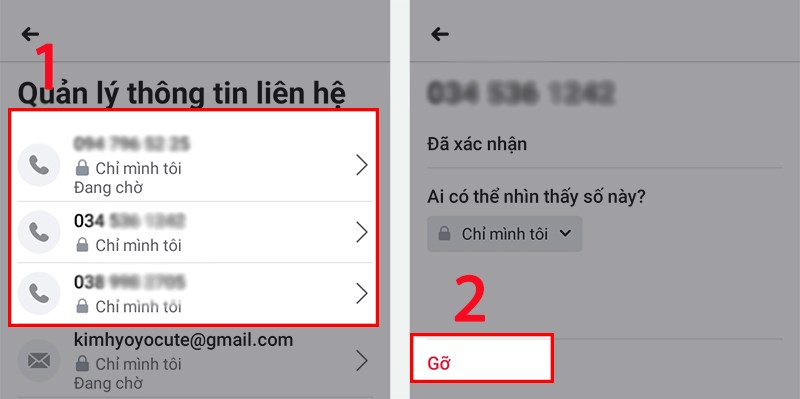
Bước 4: Tích vào ô “Tôi hiểu mình có thể bị mất quyền truy cập vào tài khoản”. Chọn Gỡ số.
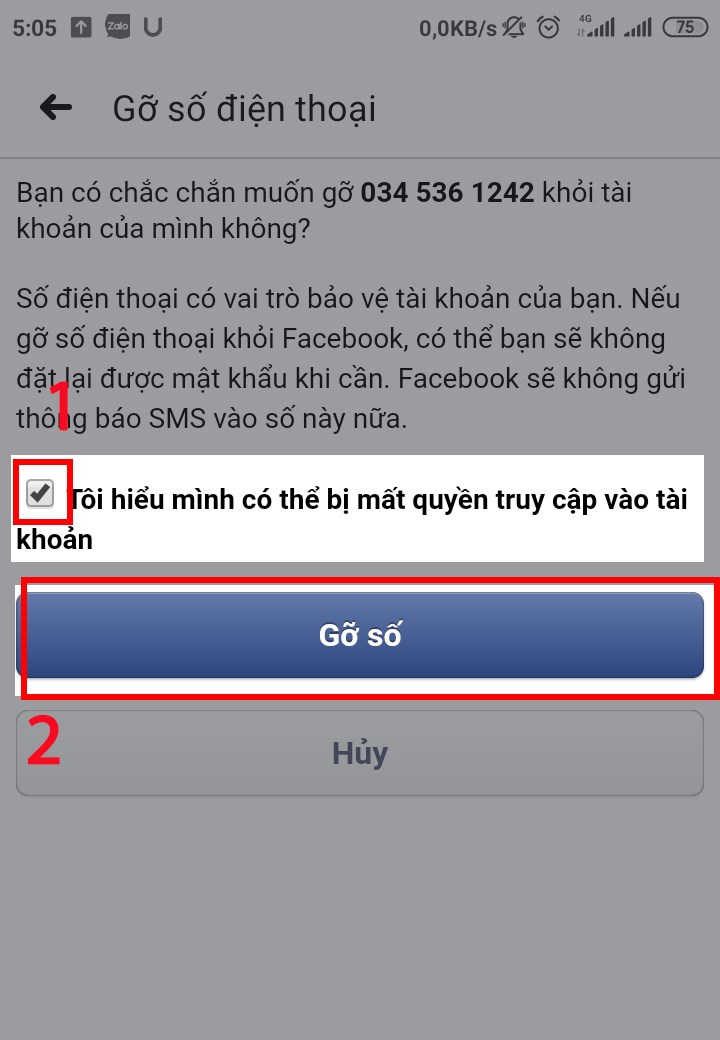
Bước 5: Lúc này Facebook sẽ yêu cầu bạn nhập mật khẩu để xác minh danh tính.
Nhập mật khẩu Facebook của bạn vào chỗ trống. Chọn Gỡ điện thoại.
Như vậy là chúng ta đã xoá số điện thoại đó khỏi liên kết Facebook thành công.
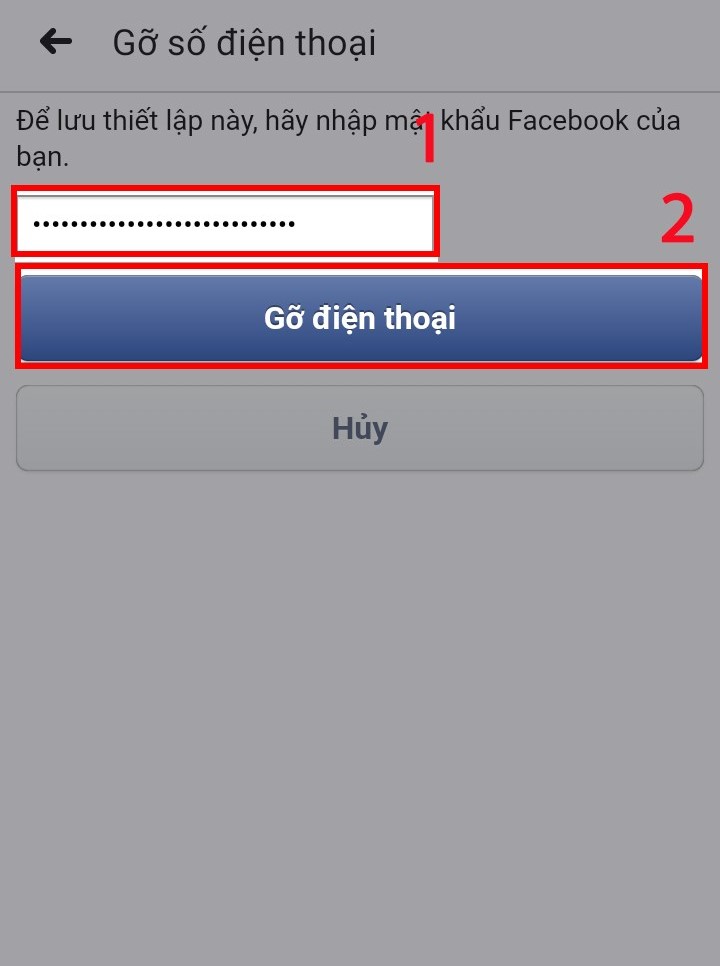
Bước 6: Lúc này, chúng ta chỉ cần thêm mới số điện thoại cần thêm là được.
Nhấn vào nút Quay lại để trở lại mục Thông tin liên hệ. Chọn Thêm số điện thoại.
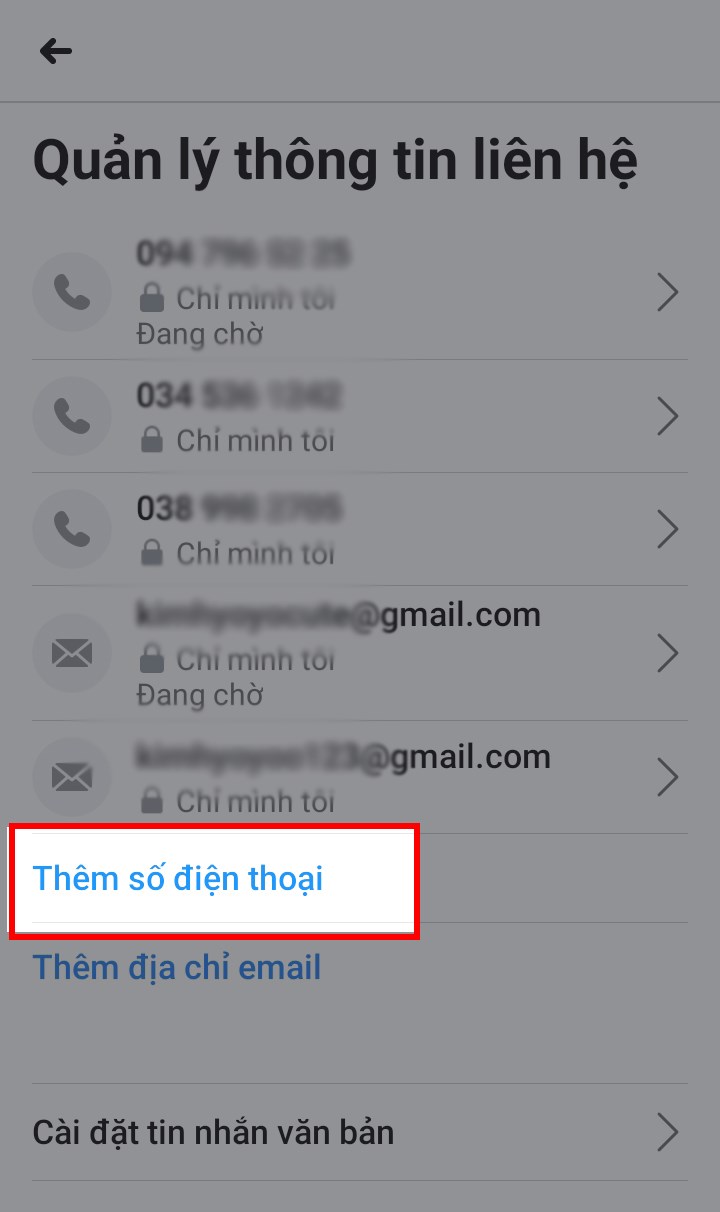
Bước 7: Giao diện màn hình sẽ hiện ra chỗ trống để bạn điền số điện thoại.
Điền số điện thoại mới bạn muốn thêm. Chọn Tiếp tục.

Bước 8: Ngay sau đó, Facebook sẽ gửi mã xác nhận vào số điện thoại bạn vừa nhập và yêu cầu bạn điền lại mã xác nhận trên để xác minh chính xác số điện thoại trên là của bạn.
Điền mã xác nhận nhận được vào ô trống yêu cầu. Chọn Xác nhận. Chọn Đóng.
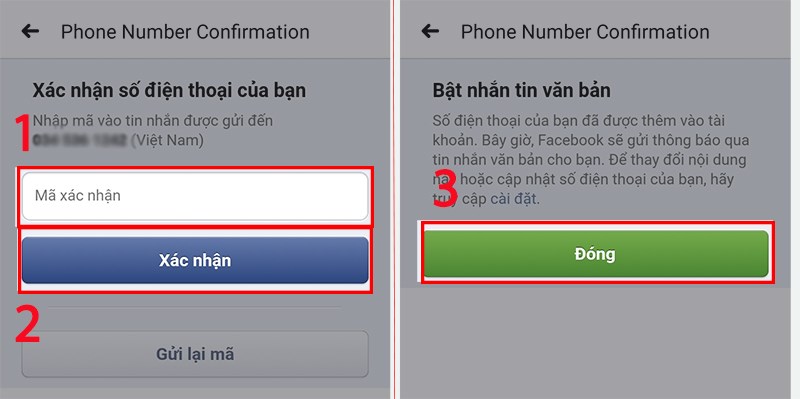
Như vậy là chúng ta đã thay đổi số điện thoại trên Facebook thành công rồi.
Tổng kết
Vừa rồi mình đã hướng dẫn các bạn Cách thêm và thay đổi số điện thoại trên Facebook. Hy vọng sau bài viết trên, các bạn sẽ thực hiện thành công và sử dụng Facebook một cách dễ dàng hơn.